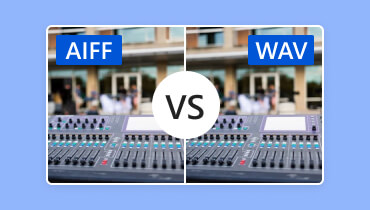WAV vs. MP3: Lär dig skillnaderna mellan dessa format
WAV vs. MP3, vilket tycker du är det bästa formatet du kan använda när du hanterar ditt ljud? Tja, om du inte har någon aning om formaten, ta chansen att läsa detta innehåll. Vi kommer att ge dig tillräckligt med information om varje format, inklusive deras skillnader och hur du konverterar dem effektivt. Efter att ha läst det här inlägget kommer vi att se till att du får alla lärdomar du behöver för att bli kunnig om diskussionen. Så börja läsa all information från den här bloggen för att lära dig mer.

SIDINNEHÅLL
Del 1. Vad är WAV
WAV, även känt som Waveform Audio File Format, är ett förlustfritt filformat som används för att bevara och lagra digital ljuddata. Microsoft och IBM designade detta format. Olika ljudredigeringsprogram, enheter och operativsystem stöder det till och med. Med sin förlustfria komprimering kan du förvänta dig att den har utmärkt ljudkvalitet. Men på grund av dess okomprimerade karaktär innehåller formatet en större filstorlek. Ändå, om du letar efter ett fantastiskt ljudformat som kan ge en fantastisk lyssningsupplevelse, är detta filformat bland alternativen du kan välja.
Del 2. WAV vs. MP3: Skillnaderna mellan formaten
Vill du lära dig skillnaderna mellan WAV och MP3? I så fall kan det här avsnittet vara till hjälp för dig. Vi kommer att tillhandahålla en tabell nedan för att låta dig förstå bättre om dessa två format. Med det kan du få mer insikt och låta dig bestämma vilket format som är bäst för dig.
| WAV | mot. | MP3 |
| Ljudfil för vågform | Fullständigt namn | MPEG-1 Audio Layer III |
| .wav | Filändelsen | .mp3 |
| Förlust mindre | Kompression | Förlorad |
| Större | Filstorlek | Mindre |
| Excellent | Kvalitet | Bra |
| Begränsad | Plattform som stöds | Brett utbud av plattformar |
| • Ljudproduktion • Ljudredigering • Arkivering | Användningsfall | • Lyssna • Dela • Streaming |
| Lämplig för långvarig | Lagring | Lämplig för kortsiktigt |
Om du vill ha en fullständig förklaring av informationen från tabellen, se detaljerna nedan.
Ljudkvalité
När det gäller ljudkvalitet kan vi säga att WAV kan erbjuda bättre än MP3. Det beror på att WAV har en förlustfri komprimering. Med det, oavsett vad du gör med filen, kommer dess kvalitet inte att påverkas.
Filstorlek
Om du vill lagra ditt ljud på dina enheter rekommenderar vi att du använder MP3 eftersom det kan erbjuda en mindre filstorlek jämfört med WAV. Därför är det bäst att använda MP3-formatet för att spara mer utrymme på din enhet.
Användningsfall
Att välja det bästa formatet beror på dina behov. Om du vill skapa och redigera ljud, rekommenderas det att använda WAV eftersom det är det idealiska formatet att hantera. Å andra sidan, om ditt mål är att strömma ljud, dela och lyssna, råder det ingen tvekan om att MP3 är den perfekta. Det beror på att du kan spela formatet på nästan alla plattformar, vilket gör det till ett perfekt och bekvämt format.
Del 3. Konvertera WAV till MP3 i Vidmore Video Converter
Om du vill ändra filformatet WAV till MP3 på dina Windows- och Mac-datorer är ett av de bästa programmen du kan använda Vidmore Video Converter. När du konverterar ljudfiler kan du enkelt och smidigt använda alla funktioner du behöver. Med sitt enkla användargränssnitt kan du konvertera dina filer utan problem. Dessutom kan du till och med infoga mer än två format och konvertera dem i en enda process. Det är idealiskt om du har skrymmande ljudfiler och vill konvertera dem samtidigt. Utöver det kan du till och med justera vissa parametrar under konverteringsproceduren. Du kan justera samplingshastigheten, bithastigheten, kodaren, kanalen och mer.
Funktioner
- Konvertera ljudfiler till 200+ digitala format.
- Den erbjuder ljudredigeringsverktyg för att förbättra filen.
- Det ger en ultrasnabb konverteringshastighet.
- En batchkonverteringsfunktion är tillgänglig.
- Den stöder hög ljudkvalitet.
För att lära dig hur du överför WAV till MP3, kolla stegen vi har inkluderat nedan.
Steg 1. Installera Vidmore Video Converter på din dator. Du kan använda knapparna nedan för enkel och snabb åtkomst. Kör sedan den för att starta konverteringsproceduren.
Steg 2. När du har öppnat huvudgränssnittet, navigera till Omvandlare meny. Slå på Lägga till filer knappen för att börja lägga till WAV-filen. Du kan också infoga mer än två filer för batchkonverteringsprocessen.
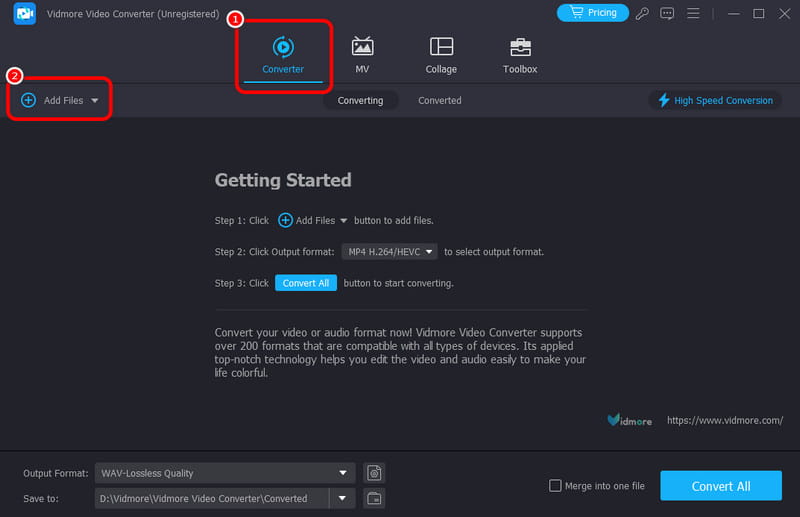
Steg 3. För nästa process, gå till Utmatningsformat och välj MP3 formatera. Sedan kan du också välja/välja ljudkvalitet för din fil.
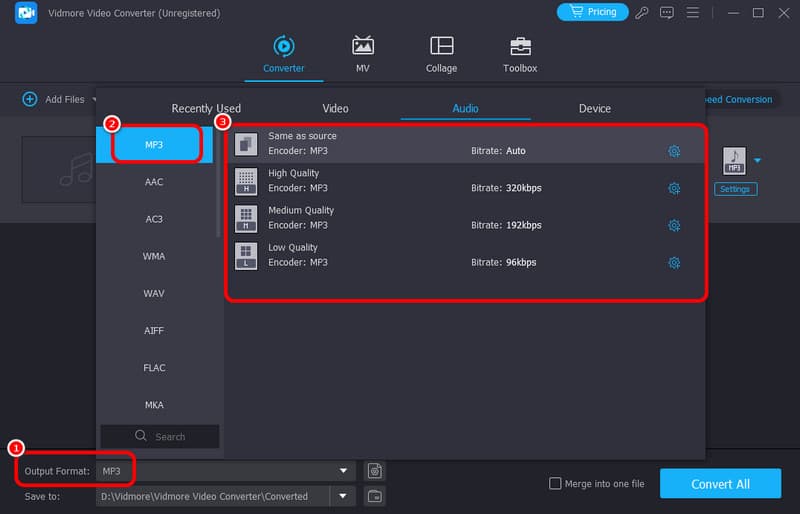
Steg 4. Efter det kan du börja konvertera filen genom att trycka på Konvertera alla knappen från det nedre gränssnittet. Efter några sekunder kan du redan spela upp din konverterade ljudfil på din dator.

För vår dom angående denna metod kan vi säga att Vidmore Video Converter är en av de mest kraftfulla offlineomvandlarna du kan lita på för att förvandla din WAV-fil till MP3. Med sitt enkla gränssnitt och snabba konverteringsprocess kan du utföra din uppgift framgångsrikt och perfekt.
Del 4. Vänd WAV till MP3 med Audacity
En annan offline-omvandlare som kan vända WAV till MP3 är Audacity. Denna programvara kan hantera olika ljudfiler. Det kan konvertera filen smidigt eftersom den har alla funktioner du behöver för processen. Dessutom kan det till och med erbjuda en omedelbar konverteringsprocedur. Med det kan du omedelbart få den konverterade filen efter några ögonblick. Bortsett från det kan programmet stödja fler ljudformat än MP3. Den inkluderar M4A, OGG, FLAC, AC3, WMA och mer. Så om du vill förvandla din fil till olika format kan du fortfarande lita på denna omvandlare.
Funktioner
- Konvertera ljudfiler till olika filformat.
– Det kan bevara ljudkvaliteten.
- Den kan erbjuda olika grundläggande ljudredigeringsfunktioner.
För att ge dig mer uppfattning om de effektiva metoderna för att konvertera din WAV-fil, se de detaljerade instruktionerna nedan.
Steg 1. Ladda ner Djärvhet programvara på din dator. Klicka sedan på i gränssnittet Fil > Öppen alternativet för att lägga till WAV-filen du vill konvertera.
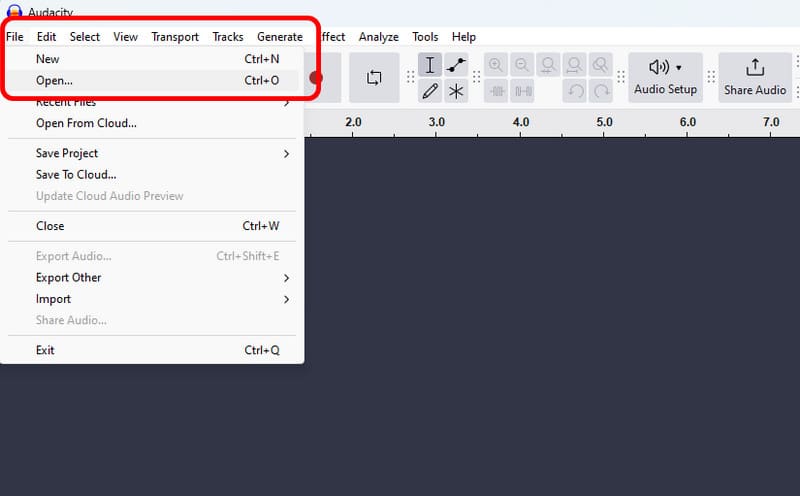
Steg 2. När du har lagt till filen klickar du på Fil alternativet igen och klicka på Exportera ljud > Exportera till dator. Sedan visas ett minigränssnitt på din skärm.
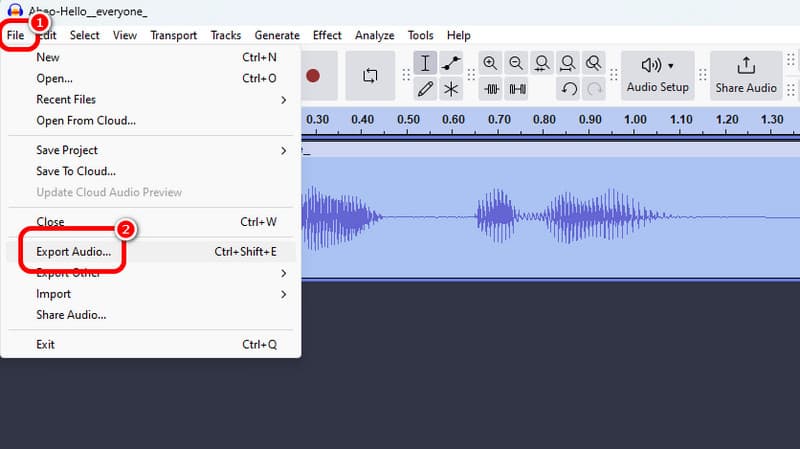
Steg 3. Gå sedan till Formatera och välj MP3 format som ditt utdataformat. Och slutligen, tryck på Exportera knappen för att vända WAV-filen till MP3.
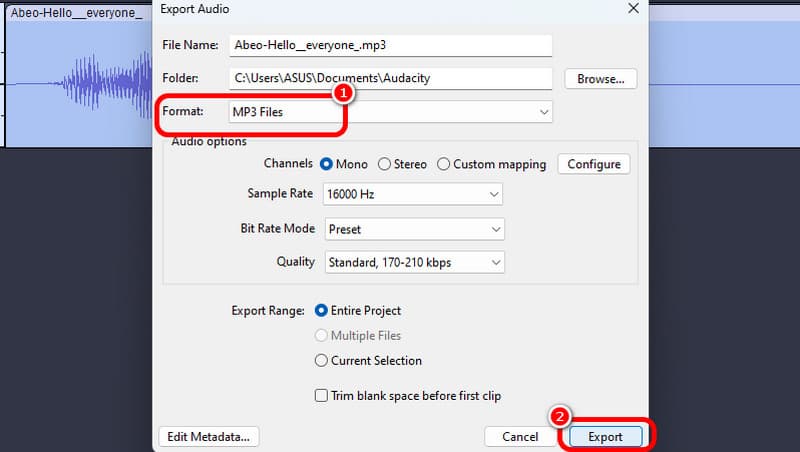
Med den här metoden kan vi effektivt konvertera din WAV till MP3. Det kan till och med erbjuda en snabb konverteringsprocess. Den enda nackdelen här är dock att den inte har en inbyggd batchkonverteringsfunktion. Så du måste konvertera filerna manuellt, vilket kan ta mer tid. Men ändå, när det gäller att konvertera dina ljudfiler, kan du lita på det här programmet.
Del 5. Ändra WAV till MP3 på Riverside
Vill du ändra WAV till MP3 online? Om så är fallet rekommenderar vi att du använder Riverside. Denna onlinekonverterare kan ge dig en ultrasnabb konverteringsprocess. Efter att ha infogat WAV-filen kan den automatiskt vända den till MP3 och du kan fortsätta till sparprocessen. Det vi gillar mest här är att det inte visar några irriterande annonser under konverteringsproceduren. Med det kan du få en smidig process och uppnå resultatet, vilket gör det till en fantastisk WAV-omvandlare.
Funktioner
- Konvertera ljudgevär med en smidig process.
– Det kan erbjuda en omedelbar konverteringsprocedur.
För att använda denna online-omvandlare för att konvertera WAV till MP3, kolla instruktionerna nedan.
Steg 1. Gå till din huvudwebbläsare och besök webbplatsen för Riverside. Du kan också söka konvertera WAV till MP3 på Riverside till din webbläsare för enklare åtkomst.
Steg 2. Klicka på Släpp filer knappen för att ladda upp WAV-filen från din dator. Efter det kommer verktyget automatiskt att konvertera ljudfilen.
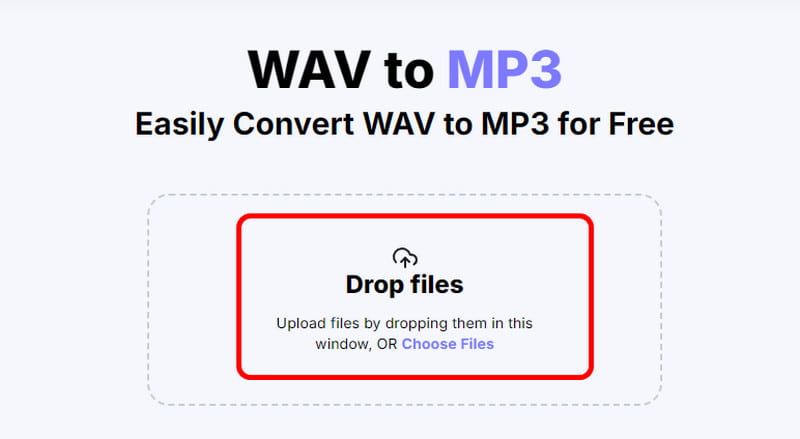
Steg 3. Efter konverteringsprocessen, tryck Ladda ner för att spara den konverterade filen på din dator.
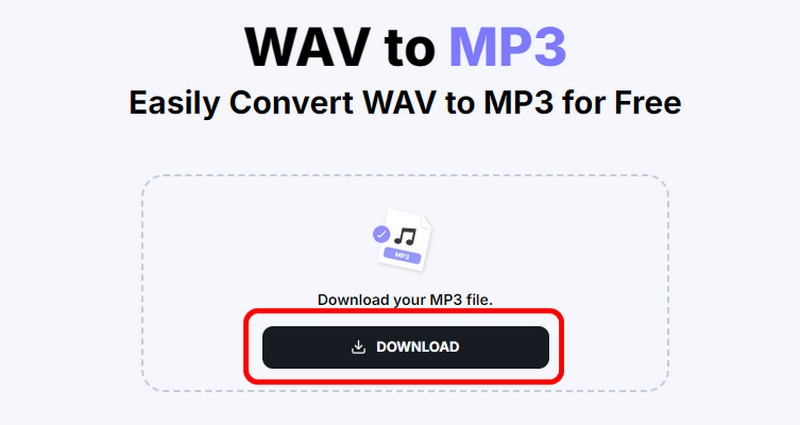
Vi kan dra slutsatsen att för att konvertera WAV-filer online kan vi använda Riverside som vår huvudkonverterare. Det låter oss omvandla WAV-filer till MP3 automatiskt. Den har också en enkel layout så att du kan använda verktyget utan problem. Den enda nackdelen här är att det behöver en internetanslutning eftersom det är en onlinebaserad omvandlare.
Slutsats
För att konvertera WAV till MP3, använd alla effektiva metoder från det här inlägget. Du kan också se skillnaderna mellan de två formaten. Med det kan du lära dig vilket format som är bäst att använda. Om du vill konvertera flera filer samtidigt rekommenderar vi att du använder Vidmore Video Converter. Med sin batchkonverteringsfunktion kan du vända flera filer samtidigt. Den kan till och med erbjuda en enkel och snabb konverteringsprocedur, vilket gör den till en exceptionell offlinekonverterare.